10 popravkov za Spotify Premium, ki ne deluje brez povezave na pametnih telefonih
Miscellanea / / December 04, 2023
Uporabniki Spotify Premium prejmejo ekskluzivne ugodnosti, kot so poslušanje brez oglasov, visoka kakovost glasbe, poslušanje brez povezave itd. Vendar se včasih zgodi, da Spotify Premium ne deluje brez povezave. Če se je to zgodilo tudi vam, nadaljujte z branjem, saj preverjamo 10 načinov za pomoč pri odpravljanju te težave v napravi Android ali iOS.

Možnost prenosa in poslušanja pesmi brez povezave je koristna, še posebej, če potujete ali se na vašem območju pogosto srečujete s težavami s povezavo. Zaradi tega je še bolj frustrirajoče, ko kljub naročnini Spotify Premium ne deluje brez povezave. Torej, odpravimo to težavo in poskrbimo, da bo vaš Spotify spet deloval.
1. Preverite stanje naročnine
Če želite poslušati brez povezave na Spotifyju, morate biti naročeni na katerega koli od njihovih premium paketov. Torej, preden začnemo odpravljati to težavo, na hitro preverimo, ali je vaša naročnina na Spotify še vedno aktivna. Evo, kako to storiti.
Korak 1: Odprite aplikacijo Spotify v svoji napravi. Nato tapnite ikono svojega imena.
2. korak: Dotaknite se »Nastavitve in zasebnost«.

3. korak: V razdelku Račun preverite podrobnosti svojega načrta.
Opomba: Uporabniki iPhona se morajo dotakniti Računa, da si ogledajo podrobnosti svoje naročnine.
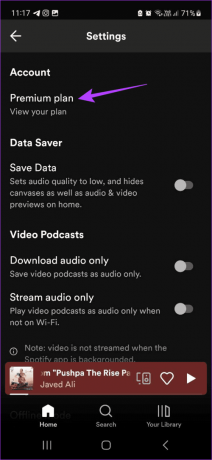
Poskrbite, da bo premijski načrt viden. Če Spotify prikazuje BREZPLAČNO, to pomeni, da je vaša naročnina potekla. V tem primeru se naročite na Spotify Premium in poskusite znova.
2. Preverite omejitev naprave in sledi za svoj račun
Ko prenašate pesmi brez povezave, se morate prepričati, da upoštevate omejitev naprav vaše trenutne naročnine. To pomeni, da lahko ne glede na vaš načrt prenesete samo pesmi ali poddaje na 5 naprav hkrati z omejitvijo 10.000 za vsako napravo. Čeprav se zdi, da je to nemogoče preseči, preverjanje, ali ste znotraj teh predpisanih omejitev, nikoli ne škodi.
3. Znova zaženite aplikacijo Spotify
Če se je predvajanje brez povezave v aplikaciji Spotify naključno ustavilo ali če je bila ta dlje časa aktivna v ozadju, lahko znova zaženete aplikacijo, da osvežite in znova naložite podatke in storitve aplikacije. To bo odpravilo tudi težave z aplikacijami. Evo kako.
Korak 1: Povlecite navzgor z dna zaslona, da odprete aplikacije v ozadju.
Nasvet: Lahko se tudi dotaknete gumba Nedavno v sistemu Android ali dvakrat pritisnete gumb Domov v napravi iPhone.
2. korak: Tukaj povlecite navzgor in počistite aplikacijo Spotify z zaslona.

Ko končate, znova tapnite ikono aplikacije Spotify, da znova odprete aplikacijo. Nato poskusite poslušati katero koli skladbo. Če Spotify brez povezave še vedno ne deluje, nadaljujte z naslednjo metodo.
4. Potrdite, da je način brez povezave omogočen
Premium uporabniki lahko v aplikaciji ročno omogočijo način brez povezave. To jim omogoča, da poslušajo svoje prenesene skladbe Spotify, ne glede na to, ali so povezani v internet. Torej, če ne morete poslušati glasbe brez povezave v Spotify Premium, zagotovite, da je način brez povezave omogočen v aplikaciji Spotify. Evo, kako to storiti.
Korak 1: Odprite mobilno aplikacijo Spotify. Dotaknite se ikone svojega imena v zgornjem levem kotu.
2. korak: Tukaj tapnite »Nastavitve in zasebnost«.

3. korak: Pomaknite se navzdol do razdelka Predvajanje in preverite, ali je način brez povezave omogočen.
Opomba: Uporabniki iPhona se lahko dotaknejo Predvajaj za dostop do nastavitev načina brez povezave.
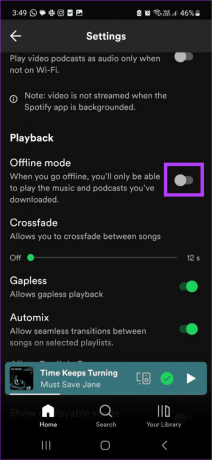
Zdaj poskusite predvajati pesem ali podcast brez povezave. Poleg tega lahko stikalo izklopite in ponovno vklopite. Nato znova preverite.
5. Preverite internetno povezavo in znova prenesite
Čeprav internetna povezava ni potrebna za poslušanje brez povezave na Spotifyju, jo potrebujete za prenos ustreznih ploščic. Torej, če ste se prej soočali s kakršnimi koli težavami z internetom, lahko to povzroči, da se pesem ali podcast ne prenese pravilno. To lahko povzroči težave, ko poskušate predvajati omenjeni naslov. V tem primeru lahko najprej preverite internetno povezavo.

Če želite to narediti, odprite aplikacijo, kot je YouTube, in poskusite predvajati nekaj na najvišji nastavitvi. Če predvajanje zatika ali se še naprej nalaga, poskusite vzpostaviti povezavo z Wi-Fi oz vklopite in izklopite letalski način. potem, znova prenesite pesem ali podcast na Spotify in preverite, ali to odpravlja težavo s predvajanjem.
6. Preverite shrambo naprave
Za shranjevanje prenesenih skladb v napravi mora biti na voljo dovolj prostora za shranjevanje. Če niste prepričani, preverite prostor za shranjevanje, ki je na voljo v vaši napravi. Če je res manjša od pričakovane, naredite nekaj prostora, preden znova prenesete pesem ali podcast.
Preberite tudi: Zakaj Spotify zavzame toliko prostora za shranjevanje
Za to sledite spodnjim korakom.
Korak 1: Odprite mobilno aplikacijo Spotify. Nato tapnite ikono svojega imena.
2. korak: Dotaknite se »Nastavitve in zasebnost«.

3. korak: Pomaknite se navzdol do razdelka Shramba in preverite razpoložljivi prostor.
Opomba: Uporabniki iPhona se morajo dotakniti Storage, da si ogledajo podrobnosti o pomnilniku naprave.
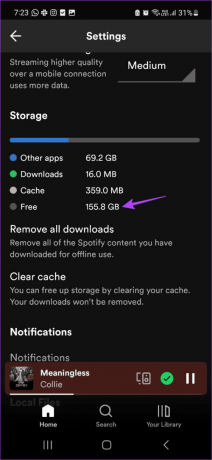
Če ni na voljo dovolj prostora, sprostite nekaj prostora na svojem iPhonu oz Android napravo. Nato prenesite pesem ali podcast in znova preverite.
7. Počisti predpomnilnik za Spotify
Za hitrejše nalaganje vaših aplikacij se ob vsaki uporabi aplikacije zberejo določeni podatki. Te informacije se nato shranijo v aplikaciji in ustrezno uporabijo. Vendar se ta predpomnilnik sčasoma kopiči in lahko ovira tudi funkcije aplikacije. V tem primeru lahko počistite predpomnilnik za aplikacijo Spotify v napravi Android ali iOS. Evo kako.
Korak 1: Odprite aplikacijo Spotify in tapnite ikono svojega imena.
2. korak: Dotaknite se »Nastavitve in zasebnost«.

3. korak: Pomaknite se navzdol in tapnite Počisti predpomnilnik.
4. korak: Ponovno tapnite Počisti predpomnilnik.

8. Onemogoči način nizke porabe
Ko je omogočen, lahko način nizke porabe energije ali način varčevanja z baterijo pomaga prihraniti življenjsko dobo baterije vašega pametnega telefona. Vendar je to storjeno na račun drugih aplikacij. To je lahko eden od razlogov, zakaj ne morete poslušati glasbe brez povezave na Spotify Premium.
Torej, če je vaša naprava dovolj napolnjena, lahko ročno izklopite način nizke porabe in znova poskusite predvajati brez povezave. Preprosto odprite Nadzorni center ali ploščo za hitro ukrepanje v telefonu in tapnite ikono načina nizke porabe, da ga izklopite.
9. Prekliči omejitev aplikacije Spotify v sistemu Android
Android ima različne profile baterije, ki pomagajo nadzirati, koliko dostopa ima aplikacija do virov vaše naprave, zlasti ko deluje v ozadju. Torej, če imate pogosto težave s predvajanjem brez povezave na Spotify Premium, zagotovite, da je aplikacija Spotify nastavljena na profil Neomejeno.
To bo zagotovilo, da vaša naprava Android ne bo dušila funkcij aplikacije, da bi prihranila življenjsko dobo baterije. Za to sledite spodnjim korakom.
Korak 1: Odprite meni Nastavitve v napravi Android. Pomaknite se navzdol in tapnite Aplikacije.
2. korak: Tukaj tapnite Spotify.

3. korak: Dotaknite se Baterija.
4. korak: Izberite možnost Neomejeno.

Zdaj odprite aplikacijo Spotify in preverite, ali deluje po pričakovanjih. Morda boste opazili, da se baterija v napravi Android izprazni več kot običajno.
10. Odstranite in znova namestite aplikacijo Spotify
Če ste preizkusili vse zgornje popravke in Spotify brez povezave še vedno ne deluje, lahko odstranitev aplikacije pomaga. Ko končate, namestite novo kopijo aplikacije in znova poskusite predvajati brez povezave. Sledite korakom za odstranitev aplikacije Spotify v napravi Android.
Nasvet: Če želite izvedeti več o tem, si oglejte naš vodnik odstranitev aplikacij na vašem iPhoneu.
Korak 1: Dolgo pritisnite ikono aplikacije Spotify.
2. korak: Ko se prikažejo možnosti, tapnite Odstrani.
3. korak: Dotaknite se V redu.

4. korak: Znova namestite aplikacijo Spotify v svojo napravo.
Namestite Spotify v Android
Namestite Spotify na iPhone
Ko je to opravljeno, se prijavite v svoj račun Spotify in preverite, ali lahko predvajate Spotify Premium brez povezave na vašem Androidu in iPhoneu.
Uživajte v prednostih Spotify Premium
Predvajanje brez povezave je priročno, ko imate slabo povezavo. Zato upamo, da vam je ta članek pomagal odpraviti težavo, ko Spotify Premium ne deluje brez povezave. Poleg tega, če se bližate koncu vaše naročnine in ste dvomljivi glede nadaljevanja, si lahko ogledate našo podrobno primerjavo Spotify Free vs. Premium pred zadnjim klicem.



